ここでは、ThunderbirdにS/MIME用の電子証明書を設定する方法を記述します。
まず、電子証明書発行機関から電子証明書を入手します。電子証明書は .pfx の付いたファイル名となります。電子証明書の入手方法については、こちらの「電子証明書関連」を参照してください。
まず、電子証明書発行機関から電子証明書を入手します。電子証明書は .pfx の付いたファイル名となります。電子証明書の入手方法については、こちらの「電子証明書関連」を参照してください。
取得した証明書(.pfxファイル)をiPhoneにダウンロードできるようにします。ここでは、メールに添付しiPhoneのメールで受信する方法で行います。以下のようなメールの画面になりますので、添付をクリックしてプロファイルをインストールします。
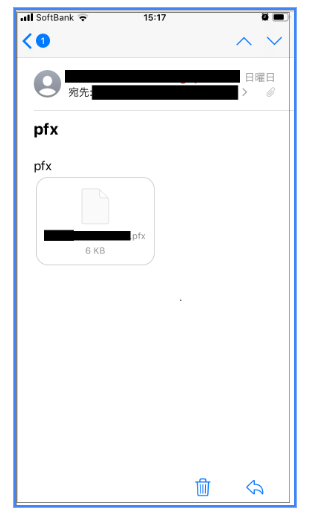
そうすると、以下の画面のようにプロファイルにインストールされます。
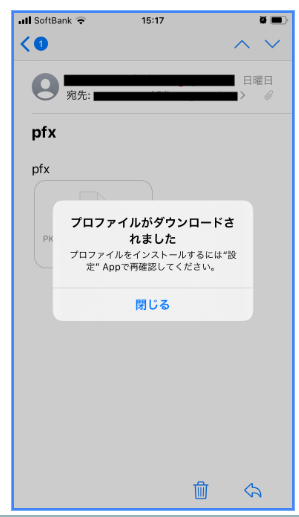
「設定」->「一般」->「プロファイル」に行くと、以下の画面の最初のところにダウンロードしたプロファイルがあります(下の図でID証明書:1のものです)。これをクリックします。
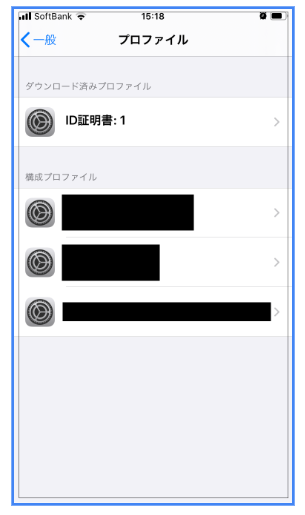
以下の画面になりますので、「インストール」します。
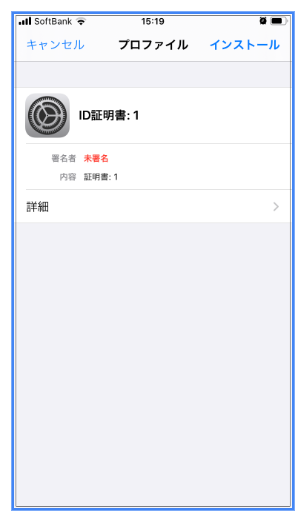
「設定」->「パスワードとアカウント」に行き、該当のアカウントに進みます。「アカウント」をクリックして、一番下にある「詳細」をクリックします。一番下のところに「S/MIME」があるので、その「署名」をクリックし、「署名」をオンにして、該当の証明書をチェックします。「アカウント」に戻って「完了」をクリックします。
これで、S/MIMEの設定は完了です。
次に実際にiPhoneのメールから証明書付きでメールを送信します。iPhoneでは、自動的に署名付きの設定になっているので、ここで特に行うことはありません。通常通りメールを送信していただくと、受信者(iPhoneのメール)に以下のようなメールが送信されます。赤の丸で囲ったところに証明書が付与されているマークが付きます。
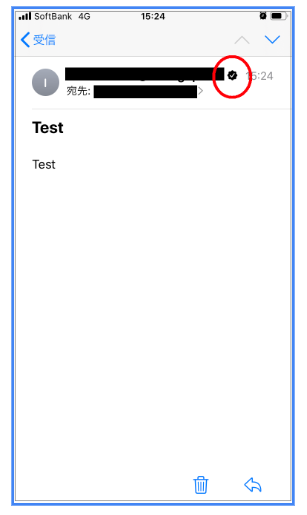
上記の赤マークをクリックすると以下のような証明書の内容が表示されます。
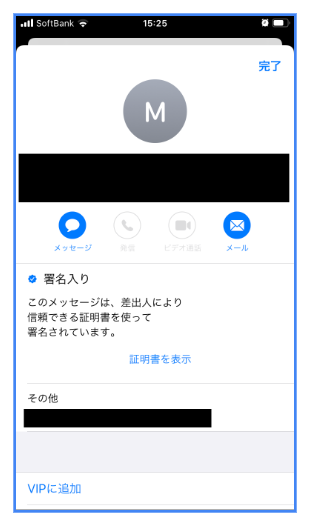
以上です。
